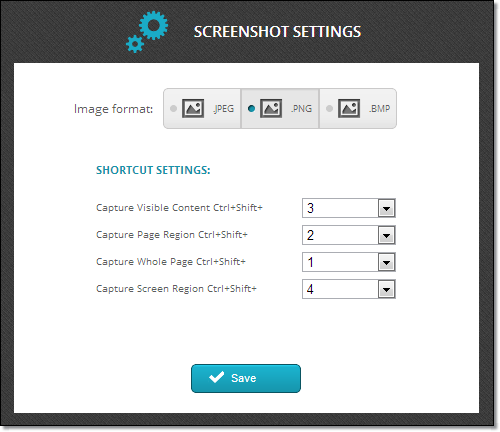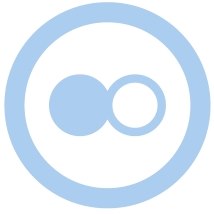Faire une impression d’écran, récupérer une photo sur un site, faire une vignette d’un site (thumbnail) sont des choses que tout internaute a besoin de faire de temps en temps. Les outils ne manquent pas sur internet et en voilà une sélection d’outils gratuits que j’ai testés dont certains ont déjà fait office d’une revue sur ce site.
Ce billet un peu obsolète il va être revu
1) Thumboo.com (rapide et simple pour les vignettes tout format)
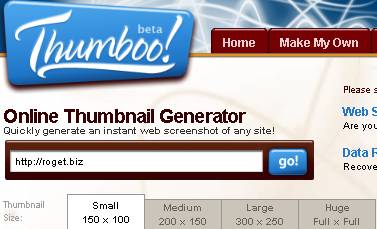
Avec ce site, il suffit de saisir l’url et d’appuyer sur « go », il y a 4 formats d’enregistrement, et un code d’incrustation est disponible. On peut également télécharger la photo.
Fabriquer une vignette est utile si on fait une revue de blog et qu’on veut un peu égayer le billet. Le seul inconvéniant, si la page nécesssite un mot de passe, ça ne marchera pas. Avec ce site vous ne pourrez pas non plus sélectionner la partie de l’écran que vous voulez prendre en photo.
2) kwout.com (prendre en photo une région d’une page)
Avec ce site vous allez pouvoir prendre en photo une partie de l’écran d’un site internet, ce que ne font pas les deux premiers outils présentés. Il suffit là encore d’insérer l’url dans la fenêtre de saisie, d’attendre quelques longues secondes, puis de sélectionner la partie de l’écran qui vous intéresse.
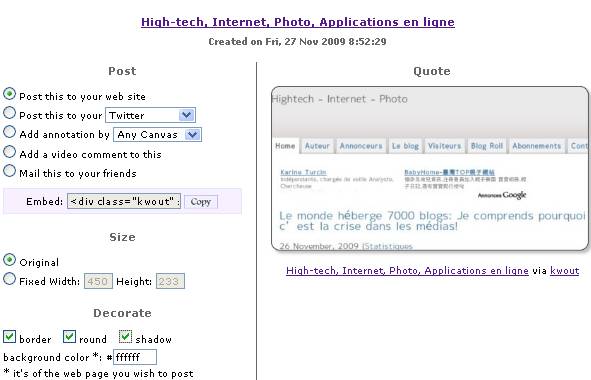
Au delà de la photo du site, vous pouvez twitter la photo, ajouter une note, faire une vidéo qui commente la photo et faire un mail. Il existe également un code d’incrustation et une mise en page succincte (bords arrondis, et ombre)
Il suffit de mettre un bookmarklet dans votre barre d’outil. Quand vous cliquez sur le bookmarklet (save image to rosa.ly), les photos du site vont être entourées d’un cadre bleuté , il suffit ensuite de cliquer sur la photo et hop c’est sauvegardé. Il faudra éventuellement mettre quelques tags et descriptions de la photo puis sélectionner un album si besoin est.
3) twitrpix.com partagez les photos d’un site sur twitter
Plutôt que de sauvegarder sur rosa.ly vous pouvez télécharger cet add-on firefox qui vous permet de twitter la photo et de la sauvegarder sur votre compte twitrpix qui sera public. Il manque un bouton « ne pas twitter » qui permettrait de sauvegarder une photo sans avoir à la partager.

4) Fireshot pour les pro et les exigeants
Il semble que cet add-on soit le préféré des personnes exigeantes. En effet vous pouvez vraiment faire la photo d’un écran complet ou partielle avec des options d’édition évoluée. Vous pouvez renvoyer la photo vers un autre logiciel de votre choix pour une retouche détaillée.

5) Websnapshot logiciel sur adobe air
Si vous n’utilisez pas firefox ou si comme moi vous limitez les addon firefox car ça ralenti le pc, vous pourriez préférer ce logiciel qui permet de faire l’impression d’une page complète . Comme c’est un logiciel embarqué sur votre machine, vous allez gagner en productivité surtout si vous faites cette manipulation régulièrement.
6) Photoscape Pour un usage intensif et léger
Pour finir avec cette liste, photoscape est l’éditeur photo que j’utilise le plus pour faire des copies d’écran pour ce blog, il permet ensuite de faire de la retouche rapide, de choisir un format d’enregistrement (compression 70%). Pour un usage intensif, je vous recommande cet outil qui est un freeware avec une version française.
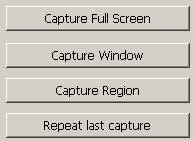
Conclusion
Il doit bien sûr exister d’autres solutions du même type, mais cette liste comblera 99,99% des besoins. Ces outils se veulent complémentaires, il y en a pour tous les usages. N’oubliez pas cependant de faire des sauvegardes des ces photos d’écran à deux endroits, sur le net et sur votre pc.
First Published on: Nov 27, 2009 @ 11:05 (
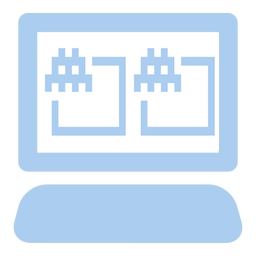
![La capture d’écran dans son best avec Nimbus Screen Capture [chrome]](https://roget.biz/wp-content/uploads/2013/04/screencast.jpg)